- غالبًا ما تحدث رسالة خطأ رفض الإذن عند محاولة نقل الملفات أو نسخها بدون امتيازات الوصول المناسبة.
- تكفي أخطاء مطبعية صغيرة في عناوين المواقع للتسبب في هذا الخطأ في طلب الخادم.
- إذا تم تغيير إعدادات القراءة / الكتابة العامة ، فيجب إلغاؤها بمجرد انتهاء نقل الملف.
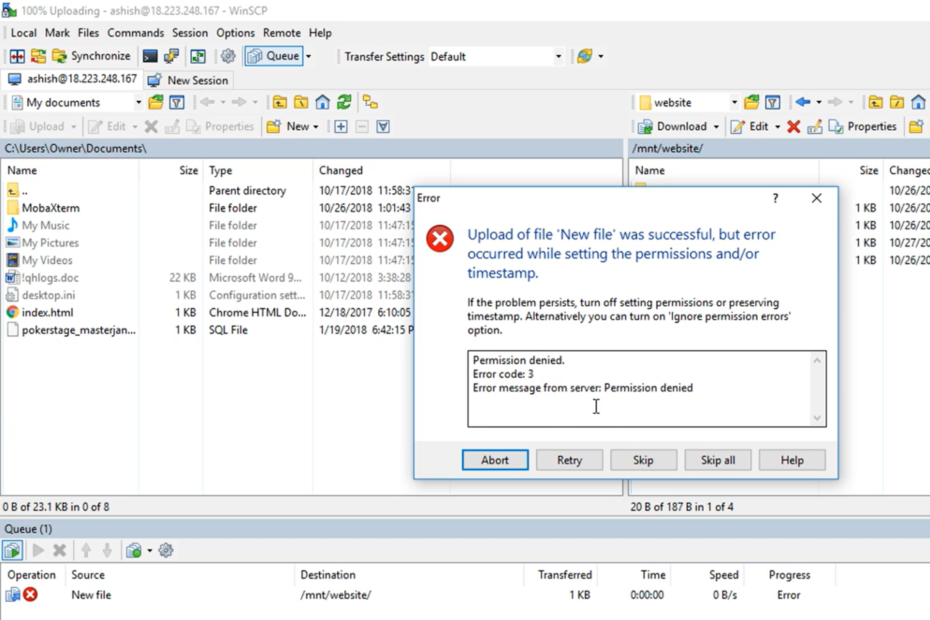
Xالتثبيت عن طريق النقر فوق ملف التنزيل
سيعمل هذا البرنامج على إصلاح أخطاء الكمبيوتر الشائعة ، ويحميك من فقدان الملفات ، والبرامج الضارة ، وفشل الأجهزة ، وتحسين جهاز الكمبيوتر الخاص بك لتحقيق أقصى أداء. إصلاح مشكلات الكمبيوتر وإزالة الفيروسات الآن في 3 خطوات سهلة:
- قم بتنزيل Restoro PC Repair Tool التي تأتي مع التقنيات الحاصلة على براءة اختراع (براءة اختراع متاحة هنا).
- انقر ابدأ المسح للعثور على مشكلات Windows التي قد تتسبب في حدوث مشكلات بجهاز الكمبيوتر.
- انقر إصلاح الكل لإصلاح المشكلات التي تؤثر على أمان الكمبيوتر وأدائه.
- تم تنزيل Restoro بواسطة 0 القراء هذا الشهر.
في هذه المقالة ، نناقش الخطأ تم رفض الإذن. رمز الخطأ: 3 رسالة خطأ من الخادم: الإذن مرفوض
يمكن أن تكون رموز الخطأ على أجهزة الكمبيوتر أو عمليات الحوسبة محبطة. في كثير من الحالات ، يعني ذلك أن عملياتك قد توقفت ، ولن تتمكن بعد الآن من تنفيذ مهام محددة. لسوء الحظ ، لا يعد رمز الخطأ 3 الذي تم رفضه استثناءً.
في هذه المقالة ، نتعمق في هذا الخطأ ونوصي بما يجب فعله عند ظهوره. لاحظ أن مستخدمي Windows قد يواجهون مشكلة مماثلة في لا يمكن الوصول إلى الخادم.
بدون الكثير من اللغط ، دعنا ننتقل إليه.
ماذا يعني عندما تقول الإذن مرفوض؟
أولاً ، دعنا نشير إلى أنه يجب أن تضع في اعتبارك بعض الاختلافات في هذا الخطأ. قد تحصل على أي مما يلي:
- تم رفض الإذن. رمز الخطأ 3
- تم رفض إذن خطأ SFTP 3
- خطأ في شبكة WinSCP: تم رفض الإذن
- رسالة خطأ من الخادم: تم رفض الإذن
أيًا كانت الحالة ، فهذا يعني على الأرجح أنه ليس لديك الحقوق الكافية للوصول إلى دليل أو ملف أو نقلهما.
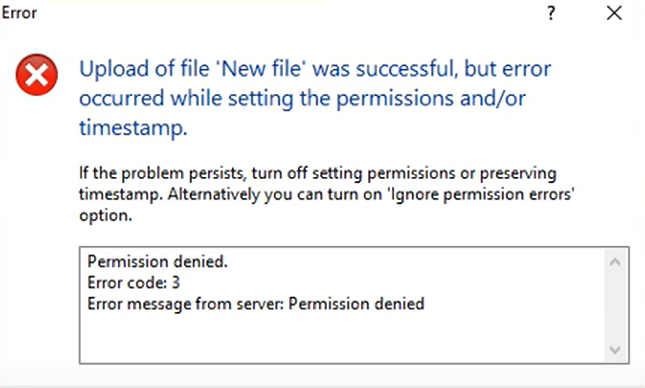
في حالة متغير SFTP ، يمكنك عادةً الوصول إلى خادم SFTP عبر SSH, لكنك لن تكون قادرًا على إجراء تغييرات على دليل أو ملف معين.
بشكل عام ، ستحصل على هذا الخطأ أثناء نقل الملفات أو نسخها من نظام محلي إلى مضيف بعيد.
كيف أصلح خطأ الأذونات المرفوضة؟
1. قم بتأكيد كلمة المرور واسم المستخدم
نظرًا لأن هذا الخطأ يحدث غالبًا بسبب عدم امتلاكك حقوق الوصول المناسبة إلى ملف ، فقد يعني ذلك أنك تستخدم بيانات اعتماد خاطئة. لذلك ، يجب عليك التحقق من اسم المستخدم وكلمة المرور والتأكد من أنهما بيانات الاعتماد مع الحقوق المناسبة للوصول إلى الملف.
2. تغيير إذن الملف للقراءة / الكتابة
- اكتب هذا الرمز لمنح إذن القراءة:
sudo chmod -R 755 / remote-dir /
- اكتب هذا الرمز لمنح إذن الكتابة:
sudo chmod -R 777 / remote-dir /
- حاول نسخ الملف أو نقله مرة أخرى ومعرفة ما إذا كان لديك إذن رفض رسالة الخطأ.
قد يؤدي تغيير إذن الملف إلى RXW للجميع إلى مخاطر أمنية. وبالتالي ، إذا كانت هذه هي طريقتك المعتمدة ، فيجب عليك التراجع عنها بمجرد اكتمال النقل.
- 3 طرق لإصلاح Safari عند توقف الخادم عن الاستجابة
- فشل التنزيل: خطأ في الشبكة في Google Chrome [إصلاح كامل]
- Instagram لا يعمل على Google Chrome
3. قم بتأكيد مسار الملف البعيد
هذا خطأ مبتدئ ، لكن لا ينبغي تجاهله. ربما تكون قد كتبت للتو في مسار المورد الخاطئ. في هذه الحالة ، سيتم رفض وصولك.
كل ما عليك فعله هو تأكيد المسار الصحيح وإعادة إدخاله. إذا كنت لا تزال غير قادر على الوصول ، فانتقل إلى الحل التالي.
مع أي من هذه الإصلاحات الثلاثة ، يجب أن تكون قادرًا على حلها تم رفض الإذن. رمز الخطأ: 3 رسالة خطأ من الخادم: الإذن مرفوض على الخادم الخاص بك.
عليك الانتباه بشكل أساسي إلى حقوق المستخدم ، وستتمكن من تجنب هذه المشكلة في المستقبل.
 هل ما زلت تواجه مشكلات؟قم بإصلاحها باستخدام هذه الأداة:
هل ما زلت تواجه مشكلات؟قم بإصلاحها باستخدام هذه الأداة:
- قم بتنزيل أداة إصلاح الكمبيوتر تصنيف عظيم على TrustPilot.com (يبدأ التنزيل في هذه الصفحة).
- انقر ابدأ المسح للعثور على مشكلات Windows التي قد تتسبب في حدوث مشكلات بجهاز الكمبيوتر.
- انقر إصلاح الكل لإصلاح المشكلات المتعلقة بالتقنيات الحاصلة على براءة اختراع (خصم حصري لقرائنا).
تم تنزيل Restoro بواسطة 0 القراء هذا الشهر.
![كيفية الوصول إلى مجلد المستخدم على محرك أقراص ثابت قديم [دليل Windows 11]](/f/a746d74c230eb87edf5f79feff18cdf6.jpg?width=300&height=460)